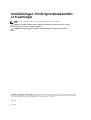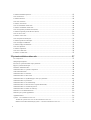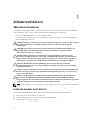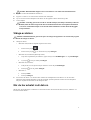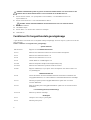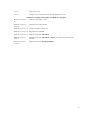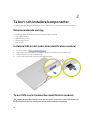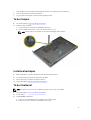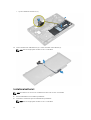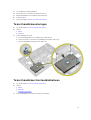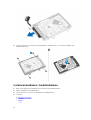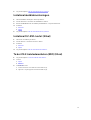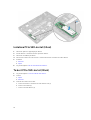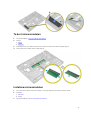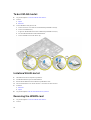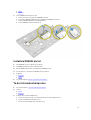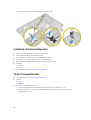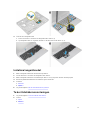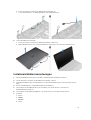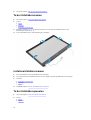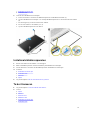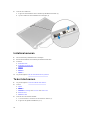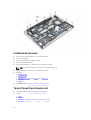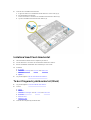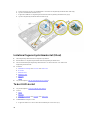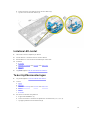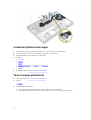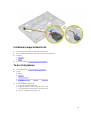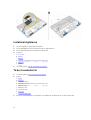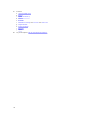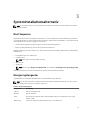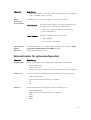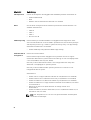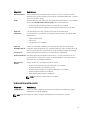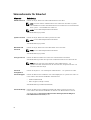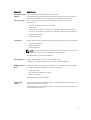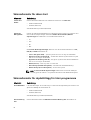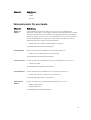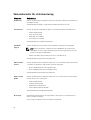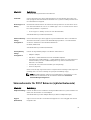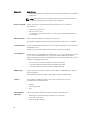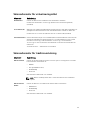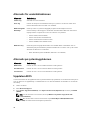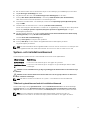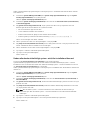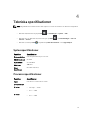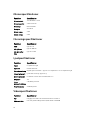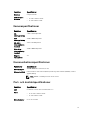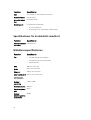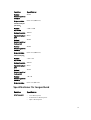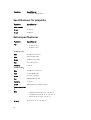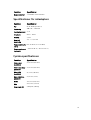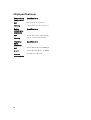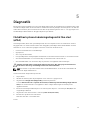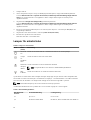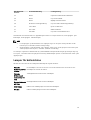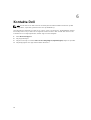Dell Latitude E5570 Bruksanvisning
- Kategori
- Anteckningsböcker
- Typ
- Bruksanvisning

Dell Latitude E5570
Ägarens handbok
Regleringsmodell: P48F
Regleringstyp: P48F001

Anmärkningar, försiktighetsbeaktanden
och varningar
OBS: Obs! ger viktig information som kan hjälpa dig att få ut mer av datorn.
VIKTIGT!: VIKTIGT! Indikerar risk för skada på maskinvaran eller förlust av data, samt ger
information om hur du undviker problemet.
VARNING: En varning signalerar risk för egendomsskada, personskada eller dödsfall.
Copyright © 2016 Dell Inc. Med ensamrätt. Denna produkt skyddas av amerikanska och internationella immaterialrätt.
Dell och Dell-logotypen är varumärken som tillhör Dell Inc. i USA och/eller andra jurisdiktioner. Alla övriga varumärken
och namn som nämns häri kan vara varumärken som tillhör respektive företag.
™
2016 - 05
Rev. A03

Innehåll
1 Arbeta med datorn................................................................................................6
Säkerhetsinstruktioner...........................................................................................................................6
Innan du arbetar inuti datorn................................................................................................................6
Stänga av datorn....................................................................................................................................7
När du har arbetat inuti datorn............................................................................................................. 7
Funktioner för tangentbordets genvägsknapp.....................................................................................8
2 Ta bort och installera komponenter............................................................... 10
Rekommenderade verktyg..................................................................................................................10
Installera SIM-kortet (subscriber identification module)................................................................... 10
Ta bort SIM-kortet (subscriber identification module)...................................................................... 10
Ta bort kåpan....................................................................................................................................... 11
Installera baskåpan...............................................................................................................................11
Ta bort batteriet................................................................................................................................... 11
Installera batteriet................................................................................................................................12
Ta bort hårddiskmonteringen............................................................................................................. 13
Ta bort hårddisken från hårddiskhållaren........................................................................................... 13
Installera hårddisken i hårddiskhållaren..............................................................................................14
Installera hårddiskmonteringen.......................................................................................................... 15
Installera M.2-SSD-kortet (tillval)........................................................................................................ 15
Ta bort M.2-halvledarenheten (SSD) (tillval)....................................................................................... 15
Installera PCIe SSD-kortet (tillval)....................................................................................................... 16
Ta bort PCIe SSD-kortet (tillval).......................................................................................................... 16
Ta bort minnesmodulen......................................................................................................................17
Installera minnesmodulen...................................................................................................................17
Ta bort WLAN-kortet...........................................................................................................................18
Installera WLAN-kortet........................................................................................................................18
Removing the WWAN card................................................................................................................. 18
Installera WWAN-kortet...................................................................................................................... 19
Ta bort strömkontaktporten............................................................................................................... 19
Installera strömkontaktporten............................................................................................................20
Ta bort tangentbordet ....................................................................................................................... 20
Installera tangentbordet......................................................................................................................21
Ta bort bildskärmsmonteringen..........................................................................................................21
Installera bildskärmsmonteringen...................................................................................................... 23
Ta bort bildskärmsramen....................................................................................................................24
Installera bildskärmsramen................................................................................................................. 24
Ta bort bildskärmspanelen................................................................................................................. 24
3
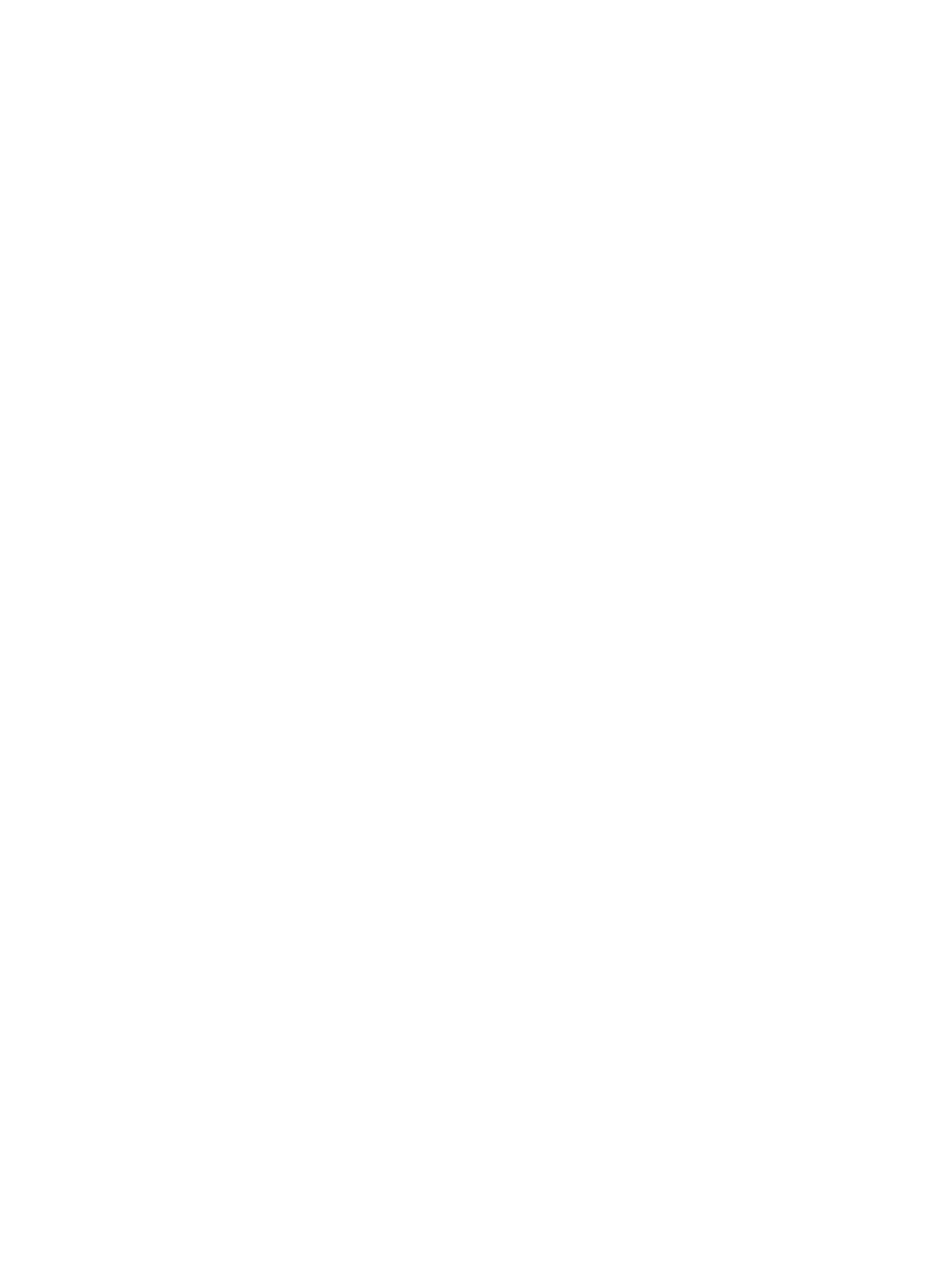
Installera bildskärmspanelen...............................................................................................................25
Ta bort kameran.................................................................................................................................. 25
Installera kameran...............................................................................................................................26
Ta bort dockramen............................................................................................................................. 26
Installera dockramen.......................................................................................................................... 28
Ta bort SmartCard-läsarkortet........................................................................................................... 28
Installera SmartCard-läsarkortet........................................................................................................ 29
Ta bort fingeravtrycksläsarkortet (tillval)............................................................................................ 29
Installera fingeravtrycksläsarkortet (tillval)......................................................................................... 30
Ta bort LED-kortet..............................................................................................................................30
Installera LED-kortet............................................................................................................................31
Ta bort kylflänsmonteringen...............................................................................................................31
Installera kylflänsmonteringen............................................................................................................32
Ta bort knappcellsbatteriet.................................................................................................................32
Installera knappcellsbatteriet.............................................................................................................. 33
Ta bort högtalarna...............................................................................................................................33
Installera högtalarna............................................................................................................................34
Ta bort moderkortet........................................................................................................................... 34
Installera moderkortet.........................................................................................................................35
3 Systeminstallationsalternativ........................................................................... 37
Boot Sequence.................................................................................................................................... 37
Navigeringstangenter..........................................................................................................................37
Översikt av systeminstallationsprogrammet......................................................................................38
Öppna systeminställningar................................................................................................................. 38
Allmänna skärmalternativ....................................................................................................................38
Skärmalternativ för systemkonfiguration........................................................................................... 39
Videoskärmalternativ...........................................................................................................................41
Skärmalternativ för Säkerhet...............................................................................................................42
Skärmalternativ för säker start............................................................................................................44
Skärmalternativ för skyddstillägg för Intel-programvara...................................................................44
Skärmalternativ för prestanda.............................................................................................................45
Skärmalternativ för strömhantering................................................................................................... 46
Skärmalternativ för POST Behavior (självtestbeteende).....................................................................47
Skärmalternativ för virtualiseringsstöd............................................................................................... 49
Skärmalternativ för trådlös anslutning............................................................................................... 49
Alternativ för underhållsskärmen........................................................................................................50
Alternativ på systemloggskärmen...................................................................................................... 50
Uppdatera BIOS ..................................................................................................................................50
System- och installationslösenord..................................................................................................... 51
Tilldela ett systemlösenord och ett installationslösenord............................................................51
Radera eller ändra ett befintligt system- och/eller installationslösenord...................................52
4

4 Tekniska specifikationer....................................................................................53
Systemspecifikationer......................................................................................................................... 53
Processorspecifikationer.....................................................................................................................53
Minnesspecifikationer......................................................................................................................... 54
Förvaringsspecifikationer....................................................................................................................54
Ljudspecifikationer.............................................................................................................................. 54
Videospecifikationer............................................................................................................................54
Kameraspecifikationer.........................................................................................................................55
Kommunikationsspecifikationer......................................................................................................... 55
Port- och kontaktspecifikationer........................................................................................................55
Specifikationer för kontaktlöst smartkort...........................................................................................56
Bildskärmsspecifikationer................................................................................................................... 56
Specifikationer för tangentbord..........................................................................................................57
Specifikationer för pekplatta...............................................................................................................58
Batterispecifikationer.......................................................................................................................... 58
Specifikationer för nätadaptern..........................................................................................................59
Fysiska specifikationer.........................................................................................................................59
Miljöspecifikationer.............................................................................................................................60
5 Diagnostik............................................................................................................ 61
Förbättrad systemutvärderingsdiagnostik före start (ePSA)...............................................................61
Lampor för enhetsstatus.....................................................................................................................62
Lampor för batteristatus..................................................................................................................... 63
6 Kontakta Dell.......................................................................................................64
5

1
Arbeta med datorn
Säkerhetsinstruktioner
Följ säkerhetsanvisningarna nedan för att skydda dig och datorn mot potentiella skador. Om inget annat
anges förutsätts i varje procedur i det här dokumentet att följande villkor har uppfyllts:
• Du har läst säkerhetsinformationen som medföljde datorn.
• En komponent kan ersättas eller – om du köper den separat – monteras i omvänd ordning jämfört
med borttagningsproceduren.
VARNING: Koppla bort nätströmmen innan du öppnar datorkåpan eller -panelerna. När du är klar
med arbetet inuti datorn, sätt tillbaka alla kåpor, paneler och skruvar innan du ansluter
nätströmmen.
VARNING: Innan du utför något arbete inuti datorn ska du läsa säkerhetsanvisningarna som
medföljde datorn. Mer säkerhetsinformation finns på hemsidan för regelefterlevnad på
www.dell.com/regulatory_compliance .
VIKTIGT!: Många reparationer får endast utföras av behörig tekniker. Du bör bara utföra
felsökning och enkla reparationer som beskrivs i produktdokumentationen eller instruerats av
supportteamet online eller per telefon. Skada som uppstår p.g.a. service som inte godkänts av
Dell täcks inte av garantin. Läs och följ säkerhetsanvisningarna som medföljer produkten.
VIKTIGT!: Undvik elektrostatiska urladdningar genom att jorda dig själv. Använd ett
antistatarmband eller vidrör en omålad metallyta (till exempel en kontakt på datorns baksida)
med jämna mellanrum.
VIKTIGT!: Hantera komponenter och kort varsamt. Rör inte komponenterna eller kontakterna på
ett kort. Håll kortet i kanterna eller i metallfästet. Håll alltid en komponent, t.ex. en processor, i
kanten och aldrig i stiften.
VIKTIGT!: När du kopplar bort en kabel ska du alltid dra i kontakten eller i dess dragflik, inte i
själva kabeln. Vissa kablar har kontakter med låsflikar. Tryck i så fall in låsflikarna innan du
kopplar ur kabeln. Dra isär kontakterna rakt ifrån varandra så att inga kontaktstift böjs. Se även till
att båda kontakterna är korrekt inriktade innan du kopplar in kabeln.
OBS: Färgen på datorn och vissa komponenter kan skilja sig från de som visas i det här dokumentet.
Innan du arbetar inuti datorn
För att undvika att skada datorn ska du utföra följande åtgärder innan du börjar arbeta i den.
1. Kontrollera att du följer Säkerhetsinstruktioner.
2. Se till att arbetsytan är ren och plan så att inte datorkåpan skadas.
3. Stäng av datorn (se Stänga av datorn).
6

VIKTIGT!: Nätverkskablar kopplas först loss från datorn och sedan från nätverksenheten.
4. Koppla bort alla nätverkskablar från datorn.
5. Koppla loss datorn och alla anslutna enheter från eluttagen.
6. Tryck och håll ned strömbrytaren när datorn är urkopplad så att moderkortet jordas.
7. Ta bort kåpan.
VIKTIGT!: Jorda dig genom att röra vid en omålad metallyta, till exempel metallen på datorns
baksida, innan du vidrör något inuti datorn. Medan du arbetar bör du med jämna mellanrum
röra vid en olackerad metallyta för att avleda statisk elektricitet som kan skada de inbyggda
komponenterna.
Stänga av datorn
VIKTIGT!: Undvik dataförlust genom att spara och stänga alla öppna filer och avsluta alla program
innan du stänger av datorn.
1. Stänga av datorn:
• I Windows 10 (med beröringskänslig enhet eller mus):
1. Klicka eller tryck på .
2. Klicka eller tryck på och klicka eller tryck på Stäng av.
• I Windows 8 (med beröringskänslig enhet):
1. Svep från högerkanten på skärmen, öppna menyn med snabbknappar och välj Inställningar.
2. Tryck på och tryck sedan på Stäng av
• I Windows 8 (med mus):
1. Peka på det övre högra hörnet på skärmen och klicka på Inställningar.
2. Klicka på och välj sedan Stäng av.
• I Windows 7:
1. Klicka på Start.
2. Klicka på Stäng av.
2. Kontrollera att datorn och alla anslutna enheter är avstängda. Om inte datorn och de anslutna
enheterna automatiskt stängdes av när du avslutade operativsystemet så håller du strömbrytaren
intryckt i ungefär 6 sekunder för att stänga av dem.
När du har arbetat inuti datorn
När du har utfört utbytesprocedurerna ser du till att ansluta de externa enheterna, korten, kablarna osv.
innan du startar datorn.
7

VIKTIGT!: Undvik skada på datorn genom att endast använda batteriet som är utformat för den
här Dell-datorn. Använd inte batterier som är utformade för andra Dell-datorer.
1. Anslut externa enheter, som portreplikator eller mediabas, och sätt tillbaka alla kort som
ExpressCard-kort.
2. Anslut eventuella telefon- eller nätverkskablar till datorn.
VIKTIGT!: Anslut alltid nätverkskablar till nätverksenheten först och sedan till datorn.
3. Sätt tillbaka batteriet.
4. Sätt tillbaka kåpan.
5. Anslut datorn och alla anslutna enheter till eluttagen.
6. Starta datorn.
Funktioner för tangentbordets genvägsknapp
I följande tabell visas funktioner för tangentbordets genvägsknapp. Skriv inte + (plus)-symbolen när du kör
ett kommando.
Tabell 1. Funktioner för tangentbordets genvägsknapp
System functions
Ctrl+Shift+Esc Öppnar fönstret Aktivitetshanteraren.
Fn+Esc Aktiverar eller inaktiverar funktioner med FN-funktionstangenten.
Fn+F5 Aktiverar eller inaktiverar NumLock.
Fn+F6 Aktiverar eller inaktiverar ScrollLock.
Fn+F9 Startar Windows-snabbknappen Sök.
Fn+F10 Aktiverar tangentbordsläge med bakgrundsbelysning.
Fn+PrtScr Aktiverar eller inaktiverar systemets trådlösa enheter.
Fn+Ctrl Öppnar snabbmenyn för program. Den här tangenten har samma effekt som
Programknappen.
Bildskärmsfunktioner
Fn+F8 Växlar videobilden till nästa bildskärmsalternativ. Alternativen inkluderar den
inbyggda bildskärmen, en extern bildskärm samt båda bildskärmarna samtidigt.
Fn+F11 Minskar ljusstyrkan på den inbyggda bildskärmen (gäller inte en externt
ansluten bildskärm).
Fn+F12 Ökar ljusstyrkan på den inbyggda bildskärmen (gäller inte en externt ansluten
bildskärm).
Power Manangement (strömhantering)
Fn+Insert Aktiverar systemets vänteläge.
Media/ljud
Fn+F1 Stänger av eller slår på systemljudet.
Fn+F2 Minskar ljudvolymen.
8

Fn+F3 Ökar ljudvolymen.
Fn+F4 Stänger av eller slår på ljudet för den inbyggda mikrofonen.
Funktioner för tangenten med Microsoft Windows-logotypen
Windows Logo key +
M
Minimerar alla öppna fönster.
Windows Logo key +
Shift+M
Maximerar alla öppna fönster.
Windows Logo key +E Startar Utforskaren i Windows.
Windows Logo key +R Öppnar dialogrutan Kör.
Windows Logo key +F Öppnar dialogrutan Sökresultat.
Windows Logo key
+Ctrl+F
Öppnar dialogrutan Sökresultat – datorer (om datorn är ansluten till ett
nätverk).
Windows Logo key
+Pause
Öppnar dialogrutan Systemegenskaper.
9

2
Ta bort och installera komponenter
Det här avsnittet ger detaljerad information om hur man tar bort och installerar komponenter i datorn.
Rekommenderade verktyg
Procedurerna i detta dokument kan kräva att följande verktyg används:
• Liten spårskruvmejsel
• Stjärnskruvmejsel nr 0
• Stjärnskruvmejsel nr 1
• Liten plastrits
Installera SIM-kortet (subscriber identification module)
1. Följ anvisningarna i Innan du arbetar inuti datorn.
2. Sätt i ett gem eller ett verktyg för borttagning av SIM-kort i hålet på SIM-kortshållaren [1].
3. Placera SIM-kortet på SIM-korthållaren [2].
4. Tryck in SIM-kortshållaren i facket tills den klickar på plats.
Ta bort SIM-kortet (subscriber identification module)
VIKTIGT!: Borttagning av SIM-kortet när datorn är på kan orsaka förlust av data eller skada kortet.
Kontrollera att datorn är avstängd eller att nätverksanslutningen är inaktiverad.
10

1. Sätt i ett gem eller ett verktyg för borttagning av SIM-kort i hålet på SIM-kortshållaren.
2. Ta bort SIM-kortet från SIM-kortshållaren.
3. Tryck in SIM-kortshållaren i facket tills den klickar på plats.
Ta bort kåpan
1. Följ anvisningarna i Innan du arbetar inuti datorn.
2. Så här tar du bort kåpan:
a. Lossa skruvarna som håller fast baskåpan i datorn [1].
b. Lyft bort kåpan från kanten och ta bort den från datorn [2, 3].
OBS: Du kan behöva en plastrits för att lyfta av baskåpan från kanterna.
Installera baskåpan
1. Rikta in baskåpan så att den är inriktad med skruvhållarna på datorn.
2. Tryck på kanterna på kåpan tills den klickar på plats.
3. Dra åt skruvarna som håller fast kåpan i datorn.
4. Följ anvisningarna i När du har arbetat inuti datorn.
Ta bort batteriet
OBS: Om datorn har stöd för 6-cellsbatteri har den inte stöd för en hårddisk.
1. Följ anvisningarna i Innan du arbetar inuti datorn.
2. Ta bort kåpan.
3. Så här tar du bort batteriet:
a. Koppla loss högtalarkabeln från kontakten på moderkortet [1].
b. Ta bort skruvarna som håller fast batteriet i datorn [2].
11

c. Lyft bort batteriet från datorn [3].
4. Dra bort kabeln från kabelhållaren [1] och ta bort kabeln från batteriet [2].
OBS: Det här steget gäller endast för ett 4-cellsbatteri.
Installera batteriet
OBS: Om datorn har stöd för 6-cellsbatteri har den inte stöd för en hårddisk.
1. Anslut batterikabeln till kontakten på batteriet.
2. Dra kabeln för batteriet genom kabelhållarna på batteriet.
OBS: Det här steget gäller endast för ett 4-cellsbatteri.
12

3. För in batteriet i urtaget på datorn
4. Dra åt skruvarna som håller fast batteriet i datorn.
5. Anslut batterikabeln till kontakten på moderkortet.
6. Installera kåpan.
7. Följ anvisningarna i När du har arbetat inuti datorn.
Ta bort hårddiskmonteringen
1. Följ anvisningarna i Innan du arbetar inuti datorn.
2. Ta bort:
a. kåpan
b. batteriet
3. Ta bort hårddisken så här:
a. Dra ur hårddiskkabeln ur kontakten på moderkortet [1].
b. Ta bort skruvarna som håller fast hårddiskmonteringen i datorn [2].
c. Lyft bort hårddiskmonteringen från datorn [3].
Ta bort hårddisken från hårddiskhållaren
1. Följ anvisningarna i Innan du arbetar inuti datorn.
2. Ta bort:
a. kåpan
b. batteriet
c. hårddiskmonteringen
3. Dra i hårddiskkabeln för att ta bort den från kontakten.
13

4. Ta bort skruvarna som håller fast hårddiskhållaren i hårddisken [1] och lyft bort hårddisken från
hårddiskhållaren [2].
Installera hårddisken i hårddiskhållaren.
1. Rikta in skruvhållarna på hårddisken med skruvarna på hårddiskhållaren.
2. Skjut in hårddisken i hårddiskhållaren.
3. Dra åt skruvarna som håller fast hårddisken i hårddiskhållaren.
4. Installera:
a. hårddiskmonteringen
b. batteriet
c. kåpan
14

5. Följ anvisningarna i När du har arbetat inuti systemet.
Installera hårddiskmonteringen
1. Sätt i hårddiskmonteringen i facket på datorn.
2. Dra åt skruvarna som håller fast hårddisken i datorn.
3. Anslut hårddiskkabeln till kontakten på hårddisken och på moderkortet.
4. Installera:
a. batteriet
b. kåpan
5. Följ anvisningarna i När du har arbetat inuti systemet.
Installera M.2-SSD-kortet (tillval)
1. Sätt i SSD i kontakten på datorn.
2. Dra åt skruven som håller fast SSD i datorn.
3. Installera:
a. batteriet
b. kåpan
4. Följ anvisningarna i När du har arbetat inuti datorn.
Ta bort M.2-halvledarenheten (SSD) (tillval)
1. Följ anvisningarna i Innan du arbetar inuti datorn.
2. Ta bort:
a. kåpan
b. batteriet
3. Så tar du bort SSD:
a. Ta bort skruven som håller fast SSD i datorn [1].
b. Skjut ut och lyft upp SSD-kortet från datorn [2].
15

Installera PCIe SSD-kortet (tillval)
1. Sätt i SSD-spännet i öppningen på datorn.
2. Dra åt skruven som håller fast SSD-spännet i datorn.
3. Sätt i SSD i kontakten på datorn.
4. Placera SSD-fästet över SSD-kortet och dra åt skruvarna som håller fast det i datorn.
5. Installera:
a. batteriet
b. kåpan
6. Följ anvisningarna i När du har arbetat inuti datorn.
Ta bort PCIe SSD-kortet (tillval)
1. Följ anvisningarna i Innan du arbetar inuti datorn.
2. Ta bort:
a. kåpan
b. batteriet
3. Så tar du bort PCIe SSD-kortet:
a. Ta bort skruvarna som håller fast SSD-fästet i SSD [1].
b. Ta bort SSD-fästet [2].
c. Ta bort SSD från datorn [3].
16

Ta bort minnesmodulen
1. Följ anvisningarna i Innan du arbetar inuti datorn.
2. Ta bort:
a. kåpan
b. batteriet
3. Dra i klämmorna som håller fast minnesmodulen tills minnesmodulen hoppar upp [1].
4. Ta bort minnesmodulen från moderkortet [2].
Installera minnesmodulen
1. För in minnesmodulen i minnesmodulens sockel tills klämmorna fäster minnesmodulen.
2. Installera:
a. batteriet
b. kåpan
3. Följ anvisningarna i När du har arbetat inuti datorn.
17

Ta bort WLAN-kortet
1. Följ anvisningarna i Innan du arbetar inuti datorn.
2. Ta bort:
a. kåpan
b. batteriet
3. Ta bort WLAN-kortet genom att:
a. Ta bort skruven som håller fast metallfästet på WLAN-kortet [1].
b. Ta bort metallfästet [2].
c. Koppla ur WLAN-kablarna från kontakterna på WLAN-kortet [3].
d. Dra bort WLAN-kablarna från kabelhållarna.
e. Ta bort WLAN-kortet från datorn [4].
Installera WLAN-kortet
1. Sätt i WLAN-kortet i kortplatsen på datorn.
2. Dra WLAN-kablarna genom kabelhållarna.
3. Anslut WLAN-kablarna till kontakterna på WLAN-kortet.
4. Placera metallfästet och dra åt skruven som håller fast den i datorn.
5. Installera:
a. batteriet
b. kåpan
6. Följ anvisningarna i När du har arbetat inuti systemet.
Removing the WWAN card
1. Följ anvisningarna i Innan du arbetar inuti datorn.
2. Ta bort:
18

a. kåpan
b. batteriet
3. Ta bort WWAN-kortet genom att:
a. Ta bort skruven som håller fast WWAN-kortet [1].
b. Koppla bort WWAN-kablarna från kontakterna på WWAN-kortet [2].
c. Dra bort WWAN-kablarna från kabelhållarna.
d. Ta bort WWAN-kortet från datorn [3].
Installera WWAN-kortet
1. Sätt i WWAN-kortet i kortplatsen på datorn.
2. Dra WWAN-kablarna genom kabelhållarna.
3. Anslut WWAN-kablarna till kontakterna på WWAN-kortet.
4. Dra åt skruven som håller fast WWAN-kortet i datorn.
5. Installera:
a. batteriet
b. kåpan
6. Följ anvisningarna i När du har arbetat inuti datorn.
Ta bort strömkontaktporten
1. Följ anvisningarna i Innan du arbetar inuti datorn.
2. Ta bort:
a. kåpan
b. batteriet
3. Så tar du bort strömkontaktporten:
a. Ta bort skruvarna för att lossa metallfästet på strömkontaktporten [1].
b. Lyft bort metallfästet från datorn [2].
c. Ta bort strömkontaktporten från datorn [3].
19

d. Koppla ur kabeln till strömkontaktporten från datorn [4].
Installera strömkontaktporten
1. Skjut in strömkontaktporten i öppningen på datorn.
2. Placera metallfästet på strömkontaktporten.
3. Dra åt skruven som håller fast strömkontaktporten i datorn.
4. Dra kabeln för strömkontaktporten genom kabelhållarna.
5. Anslut kabeln till nätadapterporten till kontakten på moderkortet.
6. Installera:
a. batteriet
b. kåpan
7. Följ anvisningarna i När du har arbetat inuti datorn.
Ta bort tangentbordet
1. Följ anvisningarna i Innan du arbetar inuti datorn.
2. Ta bort:
a. kåpan
b. batteriet
3. Så tar du bort tangentbordsramen:
a. Koppla ur kablarna till tangentbordet från kontakterna på moderkortet [1, 2].
b. Använd en plastrits och lyft av tangentbordsramen från kanterna så att den lossnar från
tangentbordet [3, 4, 5].
20
Sidan laddas...
Sidan laddas...
Sidan laddas...
Sidan laddas...
Sidan laddas...
Sidan laddas...
Sidan laddas...
Sidan laddas...
Sidan laddas...
Sidan laddas...
Sidan laddas...
Sidan laddas...
Sidan laddas...
Sidan laddas...
Sidan laddas...
Sidan laddas...
Sidan laddas...
Sidan laddas...
Sidan laddas...
Sidan laddas...
Sidan laddas...
Sidan laddas...
Sidan laddas...
Sidan laddas...
Sidan laddas...
Sidan laddas...
Sidan laddas...
Sidan laddas...
Sidan laddas...
Sidan laddas...
Sidan laddas...
Sidan laddas...
Sidan laddas...
Sidan laddas...
Sidan laddas...
Sidan laddas...
Sidan laddas...
Sidan laddas...
Sidan laddas...
Sidan laddas...
Sidan laddas...
Sidan laddas...
Sidan laddas...
Sidan laddas...
-
 1
1
-
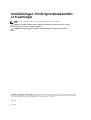 2
2
-
 3
3
-
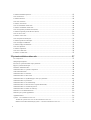 4
4
-
 5
5
-
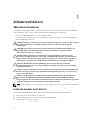 6
6
-
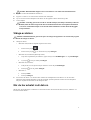 7
7
-
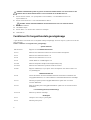 8
8
-
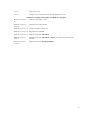 9
9
-
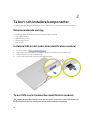 10
10
-
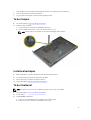 11
11
-
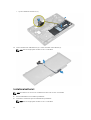 12
12
-
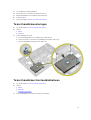 13
13
-
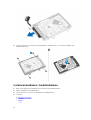 14
14
-
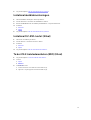 15
15
-
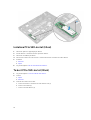 16
16
-
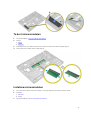 17
17
-
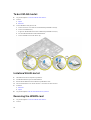 18
18
-
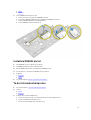 19
19
-
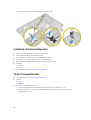 20
20
-
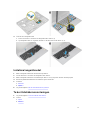 21
21
-
 22
22
-
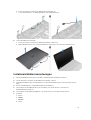 23
23
-
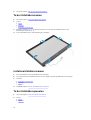 24
24
-
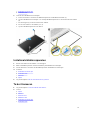 25
25
-
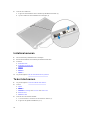 26
26
-
 27
27
-
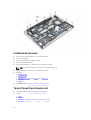 28
28
-
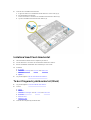 29
29
-
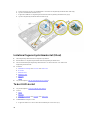 30
30
-
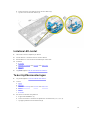 31
31
-
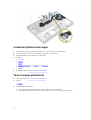 32
32
-
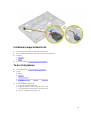 33
33
-
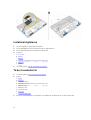 34
34
-
 35
35
-
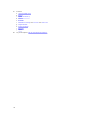 36
36
-
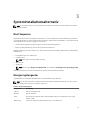 37
37
-
 38
38
-
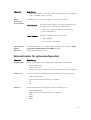 39
39
-
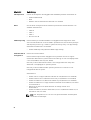 40
40
-
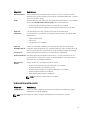 41
41
-
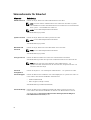 42
42
-
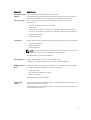 43
43
-
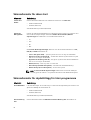 44
44
-
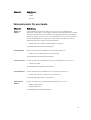 45
45
-
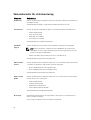 46
46
-
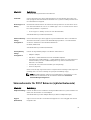 47
47
-
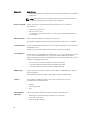 48
48
-
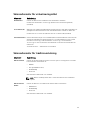 49
49
-
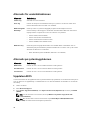 50
50
-
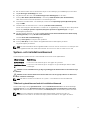 51
51
-
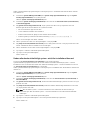 52
52
-
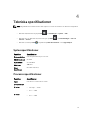 53
53
-
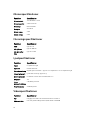 54
54
-
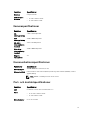 55
55
-
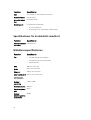 56
56
-
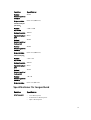 57
57
-
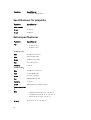 58
58
-
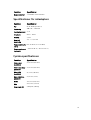 59
59
-
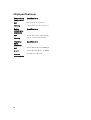 60
60
-
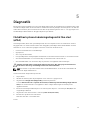 61
61
-
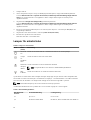 62
62
-
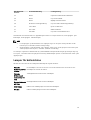 63
63
-
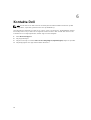 64
64
Dell Latitude E5570 Bruksanvisning
- Kategori
- Anteckningsböcker
- Typ
- Bruksanvisning
Relaterade papper
-
Dell Precision 3510 Bruksanvisning
-
Dell latitude e5270 Bruksanvisning
-
Dell Latitude E5470 Bruksanvisning
-
Dell Latitude E7270 Bruksanvisning
-
Dell Latitude E7470 Bruksanvisning
-
Dell Latitude E7470 Bruksanvisning
-
Dell Precision 3520 Bruksanvisning
-
Dell Latitude 3160 Bruksanvisning
-
Dell Latitude 3150 Bruksanvisning
-
Dell Latitude 5580 Bruksanvisning